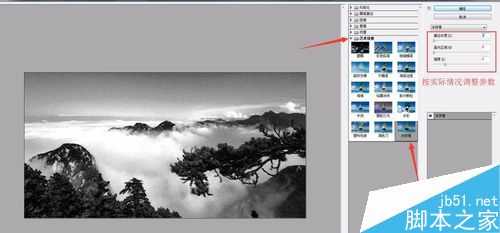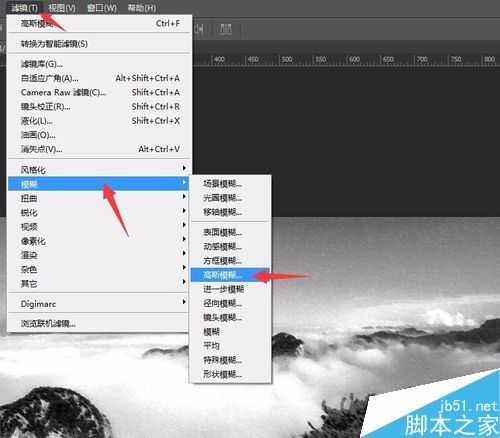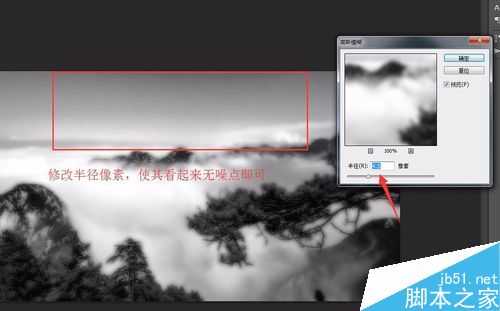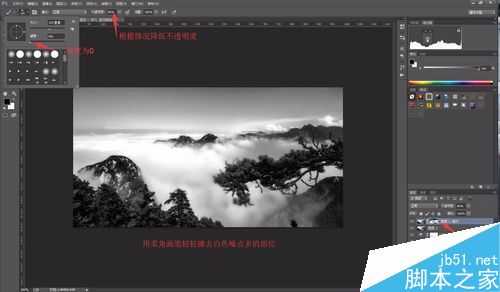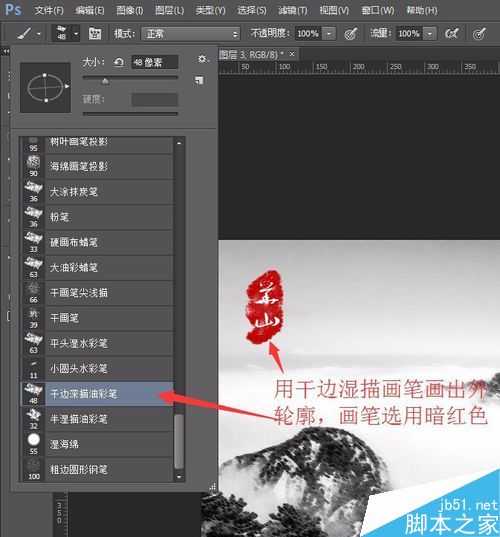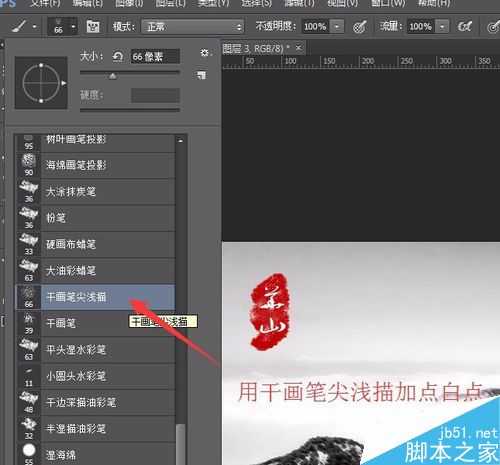茶园资源网 Design By www.iooam.com
水墨画是中国传统绘画,也是国画的代表,淡雅唯美~今天小编就为大家介绍PS将风景图变为淡雅的水墨风方法,教程很不错,希望能对大家有所帮助!
步骤
先看看最终效果图与对比图~【ps:原图是小北从网上下载的华山风景图】
选择自己喜欢的图片【拍摄的或者练手从网上下载的皆可】,用PS打开它,复制一层【这个是个好习惯,这样就不会破坏原始图片】
选择图层面板下的调节图层中的黑白,对图片进行去色,这一步可以手动调整个别数值,改善下图片的黑白分布
选择图层面板下的调节图层中的色阶,加大图片的黑白对比
鼠标放在色阶图层上,使用快捷键,SHIFT+CTRL+ALT+E合并盖章该图层下(包括该图层)的所有可见图层
打开滤镜库,选择艺术效果中的涂抹棒效果,调节参数,将描边长度以及高光区域均改为0,根据图片调整它的强度,效果如下图所示:
完成后点击确定回到ps主界面,之后CTRL+J复制该图层
关闭复制出来的图层的显示,选择下方图层,在其上添加高斯模糊,修改半径像素,消除噪点
打开上方图层的显示,为其添加蒙版,使用柔角画笔对齐白色噪点区进行涂抹,效果如下图所示:
使用曲线提升图片整体亮度,使之更接近水墨风,到这里基本就完成了,喜欢古风的朋友可以再添加些文字,下面再给大家介绍一种简单的做印章的方法:
使用暗红色的干边深描油彩笔涂抹一个自己喜欢的形状,参数如下图,也可以自行设置,之后用干画笔尖浅描增加些白色纹理,最后使用文字工具做一些文字放上面即可,字体最好选择毛笔字体哦~
【上述画笔均为PS自带画笔,无需下载】
最后再看看最终效果图~
注意事项
找不见画笔的可以使用画笔旁的设置对其进行加载
以上就是PS将风景图变为淡雅的水墨风方法介绍,操作很简单的,大家学会了吗?希望这篇文章能对大家有所帮助!
茶园资源网 Design By www.iooam.com
广告合作:本站广告合作请联系QQ:858582 申请时备注:广告合作(否则不回)
免责声明:本站资源来自互联网收集,仅供用于学习和交流,请遵循相关法律法规,本站一切资源不代表本站立场,如有侵权、后门、不妥请联系本站删除!
免责声明:本站资源来自互联网收集,仅供用于学习和交流,请遵循相关法律法规,本站一切资源不代表本站立场,如有侵权、后门、不妥请联系本站删除!
茶园资源网 Design By www.iooam.com
暂无评论...
更新日志
2024年11月20日
2024年11月20日
- 谭嘉仪-EyesOnMe新曲+精选2022【低速原抓WAV+CUE】
- 尚士达《莫回头》[320K/MP3][184.64MB]
- 尚士达《莫回头》[Hi-Res][24bit 48kHz][FLAC/分轨][1.27G]
- 群星《奔赴!万人现场 第3期》[320K/MP3][98.9MB]
- 谭嘉仪《Lonely》【WAV+CUE】
- 群星《红色钢琴浪漫曲》2CD【WAV+CUE】
- 凤飞飞《浮世情怀》HQCD[正版原抓WAV+CUE]
- 群星《奔赴!万人现场 第3期》[FLAC/分轨][537.75MB]
- 群星 《2024好听新歌23》十倍音质 U盘音乐 [WAV分轨][1.6G]
- 群星《妙音纪念珍藏版》蓝光BSCD[WAV+CUE][1G]
- 【发烧试音】蔡克信严讯人间天籁》[原抓WAV+CUE]
- [ABC唱片]山姆泰勒《西电之声·萨克斯风》[低速原抓WAV+CUE]
- 童丽《微风细雨XRCD2》[原抓WAV+CUE]
- 群星 《车乐坊1》DTS魔音[WAV+CUE][1.7G]
- 邓丽君.2024 -《生誕70年ベスト?アルバム 沒後30年》环球日版 [WAV+分轨][993M]